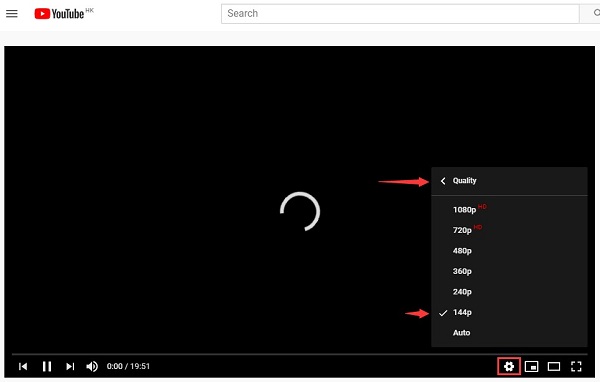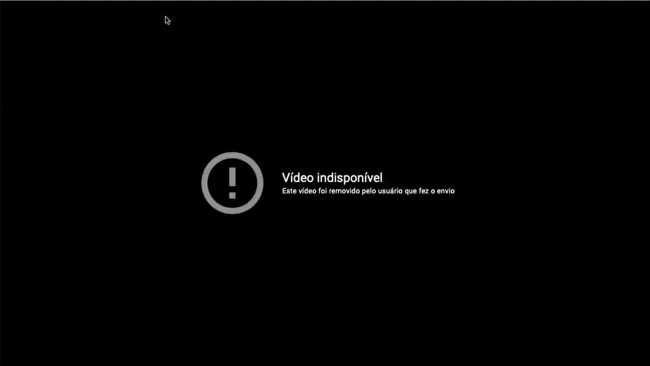Os Vídeos do YouTube Não Estão Reproduzindo, Como Resolver?
É frustrante quando os vídeos do YouTube não reproduzem. Este guia oferece soluções para resolver esse problema, garantindo que você aproveite seu conteúdo favorito sem interrupções.
5 minutos de leitura
Atualizado em 2025-12-15 14:50:56 para Corrigir Vídeo Corrompido
O YouTube, a principal plataforma de compartilhamento de vídeos do mundo, tornou-se parte integrante do nosso entretenimento digital diário. Mas nada pode ser mais frustrante do que descobrir que seus vídeos do YouTube não estão sendo reproduzidos, o que pode atrapalhar sua experiência de streaming. Há vários motivos por trás desse problema, desde problemas relacionados à rede até ao dispositivo. Neste artigo, você encontrará soluções para lidar com vários cenários que causam interrupções na reprodução de vídeos do YouTube. Orientaremos você sobre as principais correções, permitindo que você aproveite seu conteúdo favorito do YouTube sem interrupções.
O problema "Vídeos do YouTube não reproduzem" pode ser bastante frustrante, especialmente quando você está ansioso para assistir ao seu conteúdo favorito. Esse problema, em que o vídeo não está sendo reproduzido no YouTube, pode ocorrer por vários motivos, desde problemas de rede até incompatibilidades de navegador. Este guia aborda sistematicamente esses problemas, apresentando 8 soluções eficazes para garantir que o seu vídeo seja reproduzido no YouTube. O problema será completamente resolvido. Portanto, prepare-se para desfrutar novamente de uma reprodução de vídeo perfeita no YouTube.
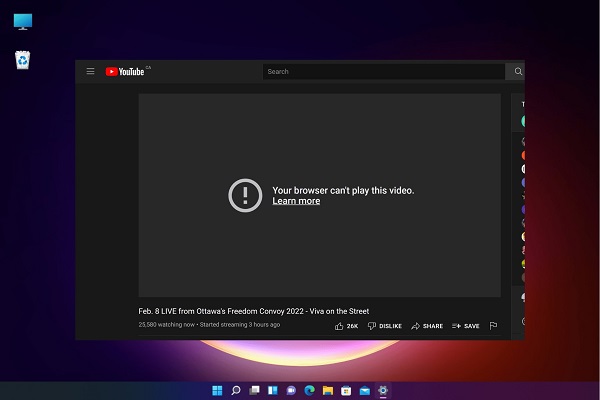
Parte 1: Por Que os Vídeos do YouTube Não Estão Reproduzindo?
O problema de "vídeos do YouTube não reproduzindo" pode ser atribuído a vários motivos. Um motivo comum é uma conexão de Internet ruim ou instável, que dificulta a reprodução do conteúdo de vídeo. Outro motivo pelo qual os vídeos do YouTube podem não ser reproduzidos são os navegadores web desatualizados, pois os problemas de compatibilidade geralmente surgem de versões antigas do navegador. Além disso, o cache e os cookies do dispositivo podem estar sobrecarregados, o que reduz a velocidade ou impede a reprodução do vídeo. Também pode ser que a aceleração de hardware do seu dispositivo esteja causando o problema ou que extensões de navegador estejam interferindo no funcionamento do YouTube. Por fim, o vídeo pode ser restrito ou ter sido removido, o que significa que não pode ser reproduzido. Entender o motivo é o primeiro passo para resolver o problema quando um vídeo não está sendo reproduzido no YouTube. Nas próximas seções, descreveremos soluções eficazes para esses possíveis problemas.
Parte 2: Como Corrigir os Vídeos do YouTube Que Não Estão Reproduzindo
Agora que exploramos os possíveis motivos por trás do problema "os vídeos do YouTube não estão reproduzindo", é hora de abordar esses problemas diretamente. Esta próxima seção abordará soluções fáceis de seguir para garantir que a sua experiência no YouTube seja tranquila e ininterrupta. Cada solução aborda uma possível causa que identificamos anteriormente, portanto, recomendamos que você elimine sistematicamente o problema. Vamos analisar como corrigir o frustrante problema quando um vídeo não está reproduzindo no YouTube.
Solução 1: Repare Seus Vídeos do YouTube com o 4DDiG Video Repair
O 4DDiG Video Repair oferece uma solução completa para o problema frustrante do vídeo que não está sendo reproduzido no YouTube. Essa poderosa ferramenta ajuda você a corrigir arquivos de vídeo corrompidos e é uma plataforma confiável para garantir que a reprodução de vídeos do YouTube seja estável. A mágica do 4DDiG File Repair está em seus algoritmos avançados, que podem reparar arquivos de vídeo com eficiência e resolver problemas comuns de reprodução. Quando você se depara com um desafio do tipo "o vídeo do YouTube não está sendo reproduzido", o 4DDiG Video Repair simplifica o processo, fornecendo uma solução completa para que seu vídeo seja reproduzido novamente. A razão para você escolher o 4DDiG é clara: ele oferece uma abordagem eficaz e fácil de usar para resolver problemas de reprodução de vídeo.
Download Seguro
Download Seguro
-
Inicie o processo de reparo de vídeo abrindo o 4DDiG File Repair em seu computador. Vá para a guia "Reparo de Vídeo" à esquerda, escolha "Corrigir Erros de Vídeo" e inicie o processo clicando em "Iniciar".

-
Escolha "Adicione Vídeos" e procure em seu computador arquivos de vídeo corrompidos. Adicione-os à fila de reparos clicando no botão "Abrir".

-
Observe a mágica assim que você pressionar o botão "Iniciar Reparo". Confira os resultados clicando em "Ver resultados" para garantir que o reparo esteja de acordo com suas expectativas.
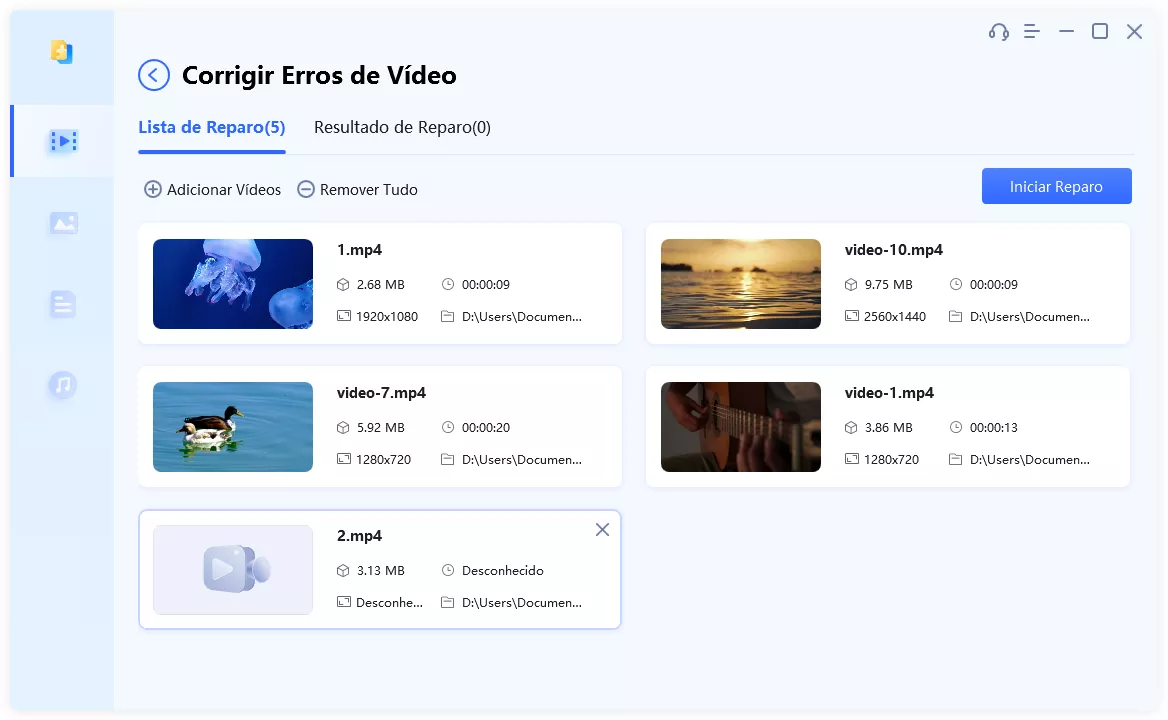
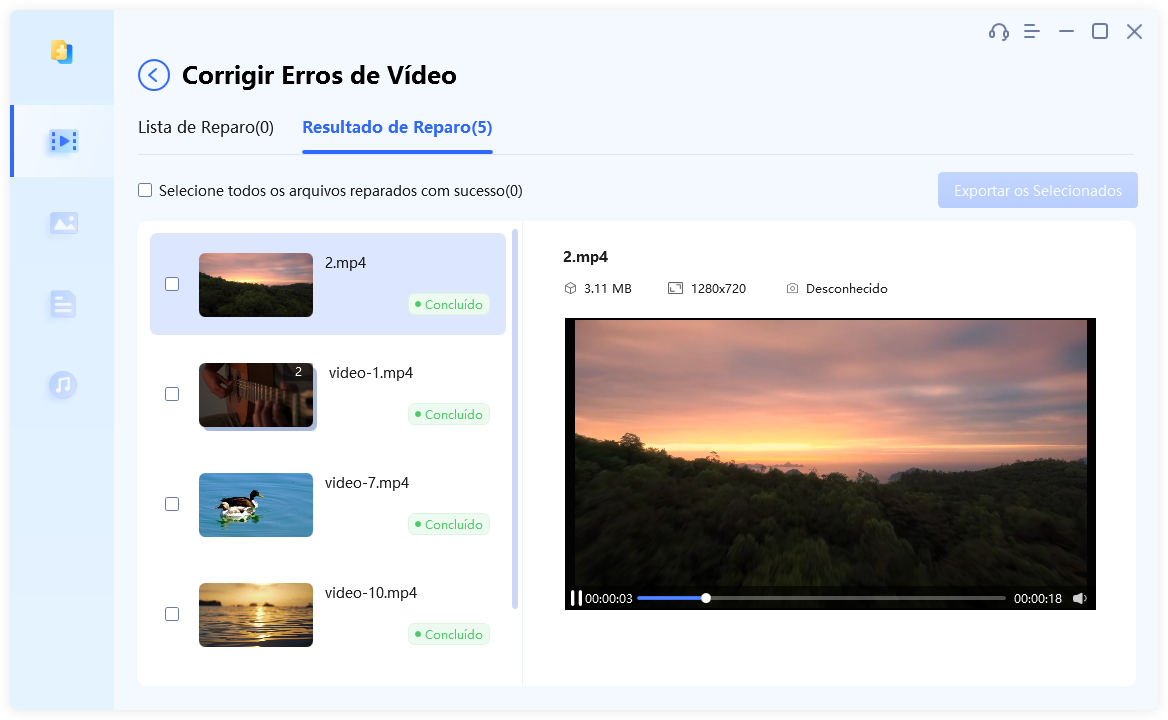
Solução 2: Recarregue a Página de Vídeo do YouTube
Recarregar a página de vídeo do YouTube muitas vezes pode ser uma solução rápida e simples para o problema de um vídeo que não está reproduzindo no YouTube. Se o problema estiver relacionado a pequenas falhas na rede ou no navegador, simplesmente recarregar a página pode redefinir a conexão e resolver esses problemas. Para fazer isso, pressione a tecla "F5" no teclado ou clique no ícone "atualizar" no navegador. Aguarde até que a página seja totalmente recarregada e tente reproduzir o vídeo novamente. Se o vídeo for reproduzido após esse processo, o problema provavelmente era uma pequena falha que já foi corrigida. Se o vídeo não for reproduzido, isso pode indicar um problema mais complexo que requer outra solução de problemas.
Solução 3: Altere a Qualidade do Vídeo no YouTube
Às vezes, as configurações de qualidade de vídeo no YouTube podem fazer com que os vídeos não sejam reproduzidos. O YouTube seleciona automaticamente a qualidade do vídeo com base na velocidade da Internet e nos recursos do dispositivo. No entanto, se a qualidade definida for muito alta, a reprodução do vídeo poderá ser interrompida, principalmente em casos de conexões de Internet mais lentas. Siga estes passos para alterar a qualidade do vídeo:
- Abra o vídeo do YouTube que você deseja assistir.
- Clique no ícone de engrenagem, geralmente localizado no canto inferior direito do reprodutor de vídeo, para acessar as configurações.
- Selecione "Qualidade" no menu suspenso.
-
Escolha uma configuração de qualidade inferior dentre as opções disponíveis. Você deve começar com 360p ou 480p e ver se o vídeo começa a ser reproduzido.

Reduzir a qualidade do vídeo pode afetar a nitidez e a clareza do vídeo. Mas essa é uma solução eficaz se você quiser reproduzir o vídeo sem interrupções. Se o vídeo não for reproduzido após a redução da qualidade, passe para a próxima solução.
Solução 4: Atualize seu Navegador Para a Versão Mais Recente
Muitas vezes, um navegador web desatualizado pode ser o culpado quando os vídeos do YouTube não estão sendo reproduzidos, pois os vídeos mais recentes podem não ser compatíveis com versões mais antigas do navegador. Portanto, garantir que seu navegador esteja atualizado pode solucionar esse problema de forma significativa. Vamos examinar os passos para você atualizar alguns dos navegadores mais populares:
Como atualizar o Google Chrome:
- Abra o Google Chrome em seu computador.
- Clique nos três pontos no canto superior direito da tela.
- Passe o mouse sobre "Ajuda" e clique em "Sobre o Google Chrome".
- O Chrome verificará automaticamente se há atualizações. Se houver alguma disponível, ele começará a baixá-la. Quando terminar, clique em "Reiniciar" para concluir o processo de atualização.
Como atualizar o Mozilla Firefox:
- Abra o Firefox em seu computador.
- Clique nas três linhas no canto superior direito do navegador.
- Selecione "Ajuda" e, em seguida, clique em "Sobre o Firefox".
- Se houver atualizações disponíveis, o Firefox as baixará automaticamente. Quando terminar, clique em "Reiniciar para atualizar o Firefox".
Como atualizar o Safari:
- Abra a App Store em seu computador MacOS.
- Clique em "Atualizações" na barra de ferramentas.
-
Use o botão "Atualizar" para baixar e instalar as atualizações listadas.

Depois de atualizar o navegador, tente reproduzir o vídeo do YouTube novamente. Se ele for reproduzido sem problemas, parabéns - o problema foi resolvido! Se o vídeo ainda não for reproduzido, o problema provavelmente está em outro lugar, e precisaremos explorar outras soluções.
Solução 5: Use Outro Navegador Web
Se o vídeo do YouTube ainda não estiver sendo reproduzido depois que você tentar as soluções acima, talvez valha a pena mudar para outro navegador web. Às vezes, configurações ou extensões específicas do seu navegador atual podem interferir na reprodução do vídeo. Embora esse não seja um problema comum, é uma possibilidade que vale a pena explorar. Veja aqui como você pode mudar para outro navegador:
- Baixe e instale um navegador diferente se você ainda precisar de uma alternativa instalada no seu dispositivo. As opções mais populares incluem o Mozilla Firefox, Google Chrome, Safari e Microsoft Edge.
- Inicie o novo navegador e acesse o site do YouTube.
- Encontre e reproduza o vídeo que não estava funcionando anteriormente.
Se o vídeo começar a ser reproduzido no novo navegador, provavelmente o problema está no navegador usado anteriormente. Para resolver o problema, você deve se concentrar nas configurações avançadas, desativar as extensões ou reinstalar o navegador. Se o vídeo ainda precisar ser reproduzido no novo navegador, o problema pode ser mais complexo e exigir uma solução de problemas mais aprofundada.
Parte 3: Soluções Alternativas Para Problemas de Reprodução de Vídeo no YouTube
Embora as soluções descritas acima tenham sido úteis para muitos usuários que tiveram problemas com vídeos do YouTube que não estavam sendo reproduzidos, elas podem, às vezes, não fornecer os resultados desejados devido à natureza complexa desse problema. O problema pode ter diversas origens, desde problemas de rede local até interrupções globais do servidor do YouTube. Nesta seção, vamos nos aprofundar em soluções mais avançadas para diagnosticar e corrigir esse problema, garantindo que você possa voltar a assistir ao seu conteúdo favorito do YouTube sem problemas.
Solução 1: Verifique a Conexão com a Internet
Uma boa conexão com a Internet é fundamental para a reprodução ininterrupta de vídeos no YouTube. Se o seu vídeo não estiver sendo reproduzido, isso pode ser devido a uma conexão de Internet ruim ou instável. Veja como você pode garantir uma boa conexão com a Internet:
- Teste a Velocidade da sua Internet: Use ferramentas como Speedtest da Ookla ou Fast.com para avaliar suas velocidades de upload e download. Para que você tenha uma boa experiência de streaming no YouTube, recomenda-se uma velocidade de download de pelo menos 3.0 Mbps para vídeos com qualidade SD e 5.0 Mbps para HD.
- Verifique se há Interrupções na Internet: Às vezes, o seu provedor de serviços de Internet (ISP) pode estar passando por interrupções que podem afetar a sua conexão com a Internet. Visite o site do seu provedor ou entre em contato com o atendimento ao cliente para verificar se há alguma interrupção relatada.
- Redefina o Roteador: Desconecte-o da tomada, aguarde um minuto e, em seguida, conecte-o novamente. Esse método geralmente resolve pequenos problemas de conectividade.
- Conecte-se via Ethernet: Use um cabo Ethernet para conectar o dispositivo diretamente ao roteador. Isso pode proporcionar uma conexão mais estável do que o Wi-Fi.
- Limite outras atividades na Internet: Tente fechar outros aplicativos ou dispositivos que possam estar usando a Internet. Atividades como download de arquivos grandes ou streaming em vários dispositivos podem tornar sua conexão com a Internet mais lenta.
Após verificar e otimizar a conexão com a Internet, tente reproduzir o vídeo do YouTube novamente. Se ainda assim ele não for reproduzido, prossiga para a próxima solução de problemas.
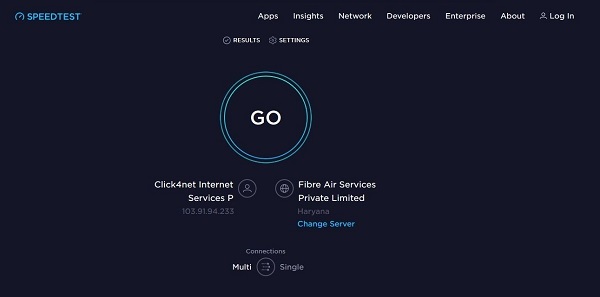
Solução 2: Reinicie Seu Computador
Reiniciar o computador pode resolver muitos problemas tecnológicos, inclusive quando um vídeo do YouTube não está sendo reproduzido. Isso limpa a RAM, interrompe processos desnecessários em segundo plano e dá um recomeço ao seu sistema operacional. Depois que o computador for reiniciado, abra o navegador e acesse o vídeo do YouTube que não estava sendo reproduzido. Se ele começar a ser reproduzido sem problemas, uma simples reinicialização do sistema foi a solução. No entanto, talvez você precise tentar outra solução de problemas se isso não ter funcionado.
Solução 3: Atualize o Windows
Atualizar o sistema operacional Windows muitas vezes pode resolver problemas de compatibilidade que impedem a reprodução de vídeos do YouTube. A Microsoft lança periodicamente atualizações para melhorar a estabilidade e o desempenho do sistema, corrigir bugs e fornecer segurança aprimorada. Veja a seguir como você pode atualizar o Windows:
Como atualizar o Windows:
- Clique no botão "Iniciar" na parte inferior esquerda da tela.
- Selecione "Configurações".
- Na janela Configurações, navegue até "Atualização e Segurança".
- Clique em "Verificar se há atualizações". Se houver atualizações disponíveis, o Windows começará a baixá-las automaticamente.
- Após a conclusão do download, você será solicitado a reiniciar o computador para instalar as atualizações.
Após a atualização, navegue até o vídeo do YouTube que não estava sendo reproduzido. Se ele começar a ser reproduzido normalmente, o problema provavelmente se deve a uma versão desatualizada do Windows. No entanto, se o vídeo ainda não for reproduzido, será necessário explorar outras possíveis soluções.
Parte 4: Perguntas Frequentes
Q1: Por que não consigo assistir a determinados vídeos no YouTube?
Pode haver vários motivos pelos quais você não pode assistir a determinados vídeos no YouTube. Pode ser devido a restrições regionais, restrições de idade ou o vídeo pode ter sido removido pelo usuário. O vídeo também pode não estar disponível devido a questões de direitos autorais ou às diretrizes da comunidade do YouTube. Se você estiver encontrando uma mensagem de erro, isso pode ser devido a um navegador incompatível ou a um problema de conexão com a Internet.
Q2: Por que o YouTube continua parando de funcionar?
O YouTube pode parar de funcionar por vários motivos, incluindo problemas de conexão com a Internet, problemas de compatibilidade do navegador ou problemas com o servidor do YouTube. Também é possível que um bug ou falha no aplicativo ou site do YouTube esteja causando o problema. Limpar o cache, atualizar o navegador ou o aplicativo do YouTube, reiniciar o dispositivo ou verificar a conexão com a Internet pode resolver esse problema.
Q3: O que acontece se eu limpar o cache do YouTube?
Limpar o cache do YouTube remove arquivos temporários e dados armazenados pelo aplicativo ou site no seu dispositivo. Isso pode ajudar a resolver problemas como carregamento lento, vídeos que não são reproduzidos e travamentos inesperados do aplicativo. No entanto, talvez seja necessário fazer login novamente na sua conta do YouTube depois de limpar o cache, e você também poderá notar uma lentidão temporária enquanto o YouTube recarrega os dados necessários.
Conclusão
Encontrar problemas com vídeos do YouTube que não são reproduzidos pode ser frustrante, principalmente quando você está tentando assistir ao seu conteúdo favorito. No entanto, como demonstramos, há várias soluções, como o 4DDiG Video Repair que você pode usar para resolver esse problema. Além disso, você pode atualizar o navegador ou mudar para um navegador diferente, garantir uma conexão estável com a Internet, reiniciar o computador ou até mesmo atualizar o sistema Windows, tudo isso pode ser fundamental para resolver o problema. Portanto, da próxima vez que um vídeo não estiver sendo reproduzido no YouTube, você saberá quais são os passos para diagnosticar e corrigir o problema. Lembre-se de que a paciência é fundamental na solução de problemas técnicos. Se um método não funcionar, não desista - tente outro. Seu conteúdo favorito do YouTube está esperando por você.
Você Pode Gostar
- Home >>
- Corrigir Vídeo Corrompido >>
- Os Vídeos do YouTube Não Estão Reproduzindo, Como Resolver?